
时间:2023-04-01 编辑:笑话
提到Adobe Acrobat XI Pro不少网友都知道,那么该怎样提取PDF中内容呢?下面一起来看看Adobe Acrobat XI Pro提取PDF中内容的详细步骤吧,希望大家喜欢。
Adobe Acrobat XI Pro提取PDF中内容的详细步骤

1.首先点击下载。
2.我们打开软件。点击软件上面的视图。
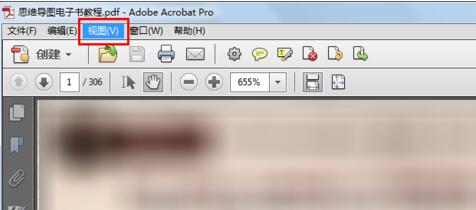
3.然后在出现的下拉菜单中,我们找到工具一项,然后在点击页面。
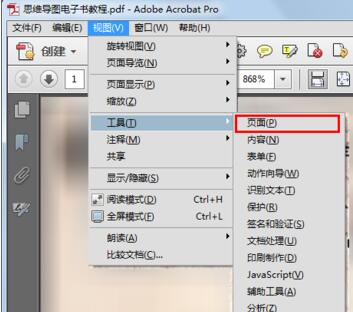
4.随后将会在软件右侧出现一排工具,我们点击里面的提取。
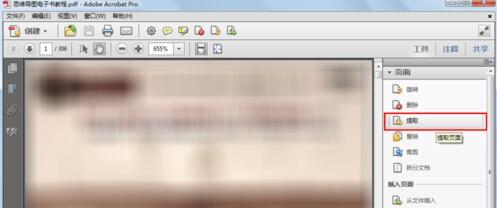
5.然后在弹出的页面提取窗口中我们设置想要提取的页面数,点击确定,然后选择存储路径即可导出。
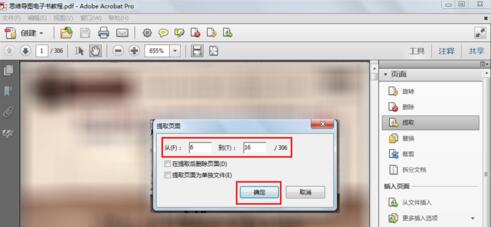
Adobe Acrobat XI Pro相关攻略推荐:
Adobe Acrobat XI Pro怎么把PDF中添加空白页?将PDF中添加空白页方法一览
Adobe Acrobat XI Pro免费的序列号都有哪些?最全的免费Adobe序列号分享
Adobe Acrobat XI Pro怎样打印小册子?打印小册子方法讲解
以上就是Adobe Acrobat XI Pro提取PDF中内容的详细步骤,都学会了吧。